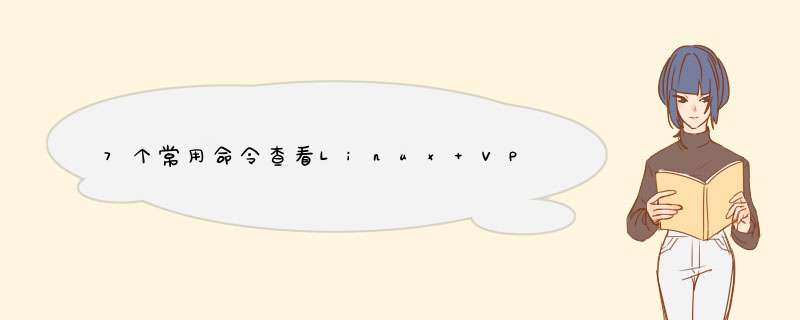
VPS主机商的时候会大概看看这款机器是否有人在使用而且大概的口碑和性价比如何,然后大概对比CPU核心、内存、硬盘以及流量在同等认识的商家中是否有一定的性价比优势。虽然经常告诉自己一分钱一分货,但是有些时候还是偏向于尽量希望马儿好也要马儿少吃草的产品。
大部分用户并不能做到各种VPS配置信息以及商家、线路的各种精通,就好比我们购买电脑一样,一些硬件配置我们可能只会知道大概,具体是否兼容以及是否适合我们,我们可能从基本的配置看不到,大部分还是直接用户的体验,尤其是VPS主机无论用来建站还是项目需要,他人使用过的测评信息并不能代表也适合我们,大概范围圈定之后的自我测试是必须的。
稍微深究一些关于Linux
VPS主机的配置信息,不能仅仅就看基本的内存、硬盘和流量,其实玩的深的网友甚至连带硬件信息都会去查看对比,这属于粉丝爱好者了,我们基本上只要玩个大概体验就可以了。在这篇文章中,老左也学着高端一点,把我看到的一些网友有用到查看VPS/服务器环境硬件信息命令记录下来,以后说不定在购买VPS、服务器的时候还可以装专业人士。
第一、CPU参数信息
cat /proc/cpuinfo
第二、Free命令查看内存
free -m
这里我们可以看到当前VPS主机512MB内存,附带64MB Swap存储。
第三、df命令查看硬盘
df -h
这个要对照我们购买VPS、服务器的时候商家给予的配置信息,有些朋友说购买的30GB,为什么看到的是10GB,还有20GB去哪里了呢?还有的是挂载盘需要我们单独挂载才可以出来,用fdisk -l就可以看到还有20GB没有挂载,在这台测试机中直接在一个盘里没有 挂载盘 。
第四、Inxi查看硬件信息
inxi -Fx
这个Inxi工具我也第一次用到过,看到介绍很强大,可以查看所有的服务器硬件信息,一般默认发行版本中是没有安装的,这里我在Debian环境中自己安装的。
安装Inxi For Debian/Ubuntu
echo 'deb http://ppa.launchpad.net/unit193/inxi/ubuntu trusty main' >/etc/apt/sources.list.d/unit193-inxi.list
apt-get update
apt-get install inxi
这里在安装后才可以执行上面的命令。
基本的硬件信息都可以在返回结果中看到,以后有时间单独把inxi工具玩一遍。今天先 简单的知道有这个东西,因为我之前也没玩过这个。
第五、lshw
lshw -short
lshw也是一个通用工具,可以查看当前服务器CPU、内存、磁盘等详细信息。默认环境如果没有安装的话,我们可以通过执行命令安装。
apt-get install lshw &&lshw
第六、dmidecode
这个命令老左有在" 利用dmidecode命令查看Linux服务器硬件信息7个技巧 "文章中详细的记录了几个常用的脚本方法,也是用来查看硬件信息的。
比如主板、内存、内存条数量都可以通过命令看到。
第七、lscpu
lscpu
通过lscpu命令可以看到CPU和处理单元的信息。
总结,以上7个命令算是我们在购买和测评VPS、服务器信息的时候有可能用到的,对于一般用户跟老左一样看个大概就可以了,如果需要知道深入的细节还是需要详细一些对比的,还有lspci、hdparm两个也是有常用的。
怎么样连接进入VPS?
1、下载IIS7远程桌面
2、把工具解压,找到"IIS7远程桌面管理.exe",双击 打开工具。
3、在工具右上些的位置,找到【添加机器】,单击它。
4、输入电脑/服务器信息
(1)vps服务器IP和端口(2)vps服务器账号(3)vps服务器密码
5、信息添加完毕,检查无误后单击【添加】
6、添加服务器成功,我们可以看到显示的vps服务器信息,双击它,就可以打开登录到远程vps服务器上啦!
7、如果是管理多台服务器,找到【全选】,点它,然后找到【打开远程】。单击它就可以批量登录所有的服务器啦!
8、【打开远程】成功,进入vps远程桌面。
目录操作:rm -rf mydir /*删除mydir目录,不需要确认,直接删除*/
mkdir dirname /*创建名为dirname的目录*/
cd mydir /*进入mydir目录*/
cd - /*返回进入此目录之前所在的目录*/
cd .. /*返回上一级目录,中间有空格*/
cd ~ /*回当前用户家目录*/
mv tools tool /*把tools目录改名为tool */
ln -s tool bac /*给tool目录创建名为bac的符号链接,最熟悉的应该就是FTP中www链接到public_html目录了*/
cp -a tool /home/vps.zzidc/www /*把tool目录,复制到www目录下 */
ls /* 列出当前目录下的内容 */
文件操作:
rm go.tar/* 删除go.tar文件 */
find mt.cgi/* 查找文件名为mt.cgi的文件 */
df -h /* 查看磁盘剩余空间 */
解压缩:
tar xvf wordpress.tar /* 解压tar格式的文件 */
tar tvf myfile.tar /* 查看tar文件中包含的文件 */
tar cf toole.tar tool /* 把tool目录打包为toole.tar文件 */
tar zcf vps.zzidc.tar.gz tool /* 把tool目录打包且压缩为vps.zzidc.tar.gz文件,因为.tar文件几乎是没有压缩过的,MT的.tar.gz文件解压成.tar文件后差不多是10MB */
tar jcvf /var/bak/www.tar.bz2 /var/www//*创建.tar.bz2文件,压缩率高*/
tar xjf www.tar.bz2 /*解压tar.bz2格式*/
gzip -d ge.tar.gz/* 解压.tar.gz文件为.tar文件 */
unzip phpbb.zip /* 解压zip文件,windows下要压缩出一个.tar.gz格式的文件还是有点麻烦的 */
下载:
wget http://vps.zzidc.com/
/*下载远程服务器上的文件到自己的服务器,连上传都省了,服务器不是100M就是1000M的带宽,下载一个2-3兆的MT还不是几十秒的事 */
wget -c http://vps.zzidc.com//* 继续下载上次未下载完的文件 */
进程管理:
ps -aux /*ps 进程状态查询命令*/
ps命令输出字段的含义:
[list]
[*]USER,进程所有者的用户名。
[*]PID,进程号,可以唯一标识该进程。
[*]%CPU,进程自最近一次刷新以来所占用的CPU时间和总时间的百分比。
[*]%MEM,进程使用内存的百分比。
[*]VSZ,进程使用的虚拟内存大小,以K为单位。
[*]RSS,进程占用的物理内存的总数量,以K为单位。
[*]TTY,进程相关的终端名。
[*]STAT,进程状态,用(R--运行或准备运行;S--睡眠状态;I--空闲;Z--冻结;D--不间断睡眠;W-进程没有驻留页;T停止或跟踪。)这些字母来表示。
[*]START,进程开始运行时间。
[*]TIME,进程使用的总CPU时间。
[*]COMMAND,被执行的命令行。
[/list]
ps -aux | grep nginx /*在所有进程中,查找nginx的进程*/
kill 1234/*1234为进程ID,即ps -aux 中的PID*/
killall nginx /*killall 通过程序的名字,直接杀死所有进程,nginx为进程名*/
资源占用查询:
df -sh /home/wwwroot/* /* 查看/home/wwwroot/下各个目录的占用大小 */
free -m /* 查看内存核swap使用情况 */
top /* 查看程序的cpu、内存使用情况 */
netstat -ntl /* 查看端口占用情况 */
用户管理:
adduser /*添加用户,如adduser vps.zzidc */
deluser /*删除用户,如deluser vps.zzidc */
passwd /*修改密码,按提示输入密码,密码不显示*/
Vim操作:
移动类的:
h/j/k/l: 左/下/上/右 移一格
w : 向后词移动 (前面加数字移动多少个词)
b : 向前词移动 (前面加数字移动多少个词)
e : 向后移到词末
ge : 向前移到词末
$ <End>: 行末
0 <Home>: 行首
tx : 向右查找本行的x并移到那儿(大写时向左)
33G : 移到文件的第33行
gg : 文件首行
G : 文件尾行
33% : 文件的33%处
H/M/L : 屏幕的首/中/尾行
zt/zz/zb : 当前行移到屏幕的首/中/底部
跳转:
" : 回到跳转来的地方
CTRL-O : 跳到一个 “较老” 的地方
CTRL-I <Tab>: 则跳到一个 “较新” 的地方
查找:
/ : 向下查找(后加关键字)
? : 向上查找(后加关键字)
n : 下一条符合的记录
编辑:
i : 转换到插入模式
x : 删除当前字符
. : 重复最后一次的修改操作(同PS里ctrl+f执行滤镜)
u : 撤销操作
CTRL-R : 重做
p : 将删除的字符插入到当前位置(put)
退出保存:
:q : 退出
:q! : 不保存退出
ZZ : 保存后退出
:e! : 放弃修改重新编辑
欢迎分享,转载请注明来源:夏雨云

 微信扫一扫
微信扫一扫
 支付宝扫一扫
支付宝扫一扫
评论列表(0条)